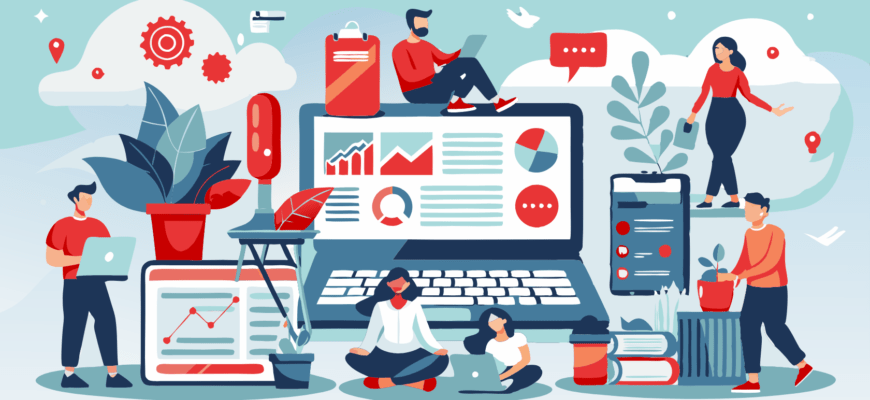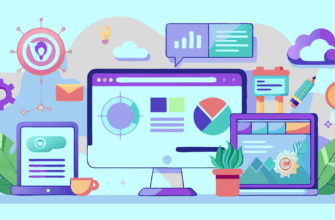- 🎯 Что такое WordPress?
- ✨ Почему стоит выбрать WordPress
- ⭐ Шаг 1: Выбор доменного имени
- Как выбрать хорошее доменное имя
- Где купить домен
- Шаг 2: Выбор хостинга
- Критерии выбора хостинга
- Рекомендую хостинг TimeWeb
- 🔧 Шаг 3: Установка WordPress
- Инструкция по установке WordPress на TimeWeb
- ⛏️ Шаг 4: Настройка WordPress
- Основные настройки
- 😍 Шаг 5: Создание контента
- Типы контента
- Как добавить новую страницу
- 📈 Шаг 6: Оптимизация для поисковых систем (SEO)
- ✅ Шаг 7: Тестирование и запуск
- Что проверить перед запуском
- Заключение
🚀 Создание сайта на WordPress с полного нуля
Привет! Если вы читаете эту статью, значит у вас есть желание создать свой собственный сайт, но вы еще не знаете, с чего начать. В этом руководстве я расскажу вам о том, как создать сайт на платформе WordPress, начиная от выбора домена до запуска готового проекта. Мы пройдем через весь процесс шаг за шагом, чтобы даже самый начинающий пользователь смог справиться с этой задачей.
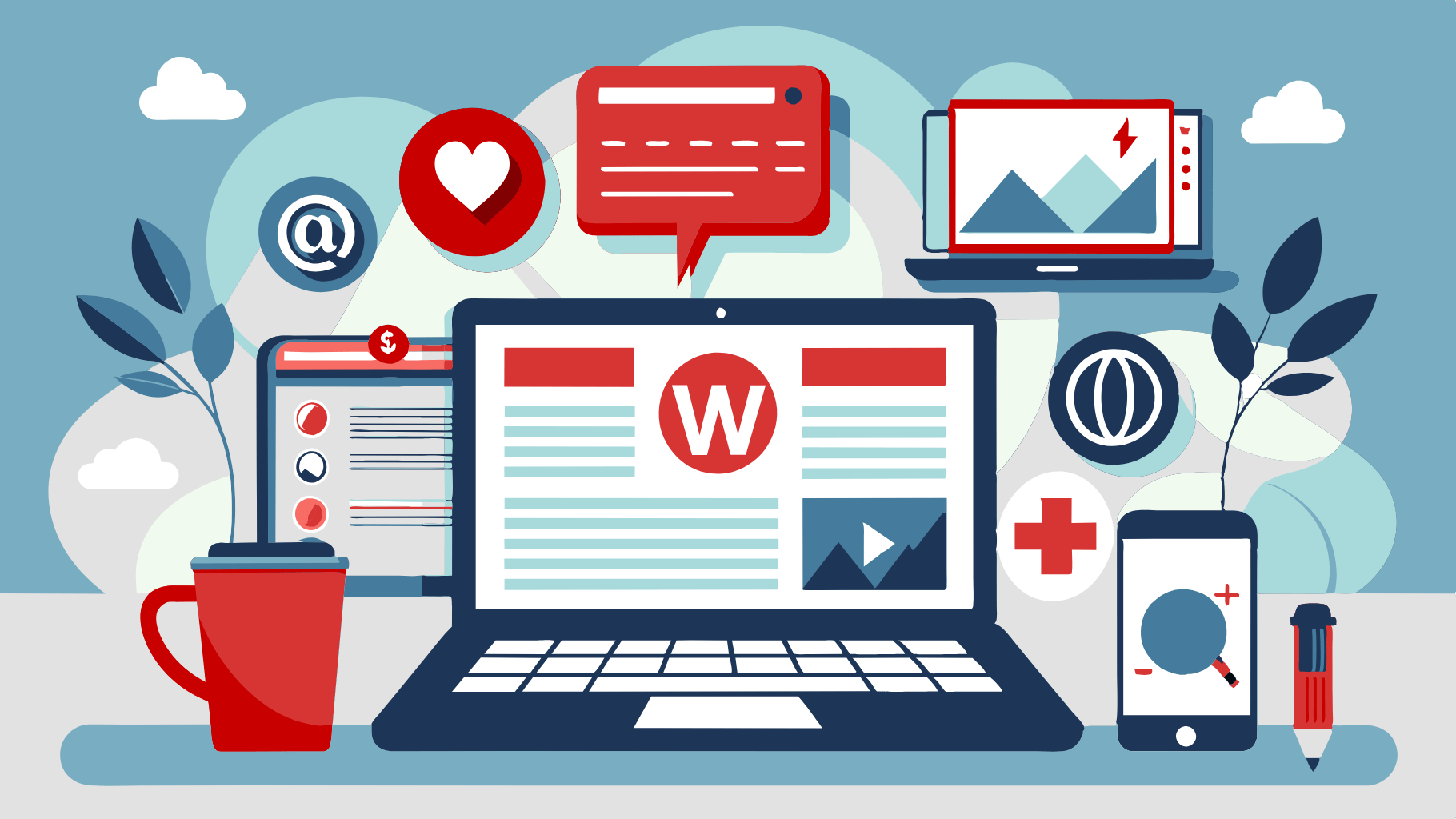
🎯 Что такое WordPress?
Прежде чем мы начнем, давайте разберемся, что же такое WordPress. Это одна из самых популярных систем управления контентом (CMS), которая позволяет создавать и управлять веб-сайтами без необходимости глубокого знания программирования. С помощью WordPress можно легко создавать блоги, интернет-магазины, корпоративные сайты и многое другое.
WordPress имеет открытый исходный код, что означает, что любой может использовать его бесплатно. Кроме того, существует огромное сообщество разработчиков, создающих темы и плагины, которые расширяют функциональность платформы.
✨ Почему стоит выбрать WordPress
Вот несколько причин, почему WordPress является отличным выбором:
- Простота использования: Даже если вы никогда раньше не создавали сайты, с WordPress вы сможете быстро освоить базовые навыки.
- Гибкость: Платформа поддерживает множество типов сайтов – от простых блогов до сложных корпоративных порталов.
- Огромная библиотека тем и плагинов: Вы можете найти тысячи бесплатных и платных тем и дополнений, которые помогут вам настроить сайт под ваши нужды.
- Поддержка SEO: WordPress хорошо оптимизирован для поисковых систем, что поможет вашему сайту занять высокие позиции в результатах поиска.
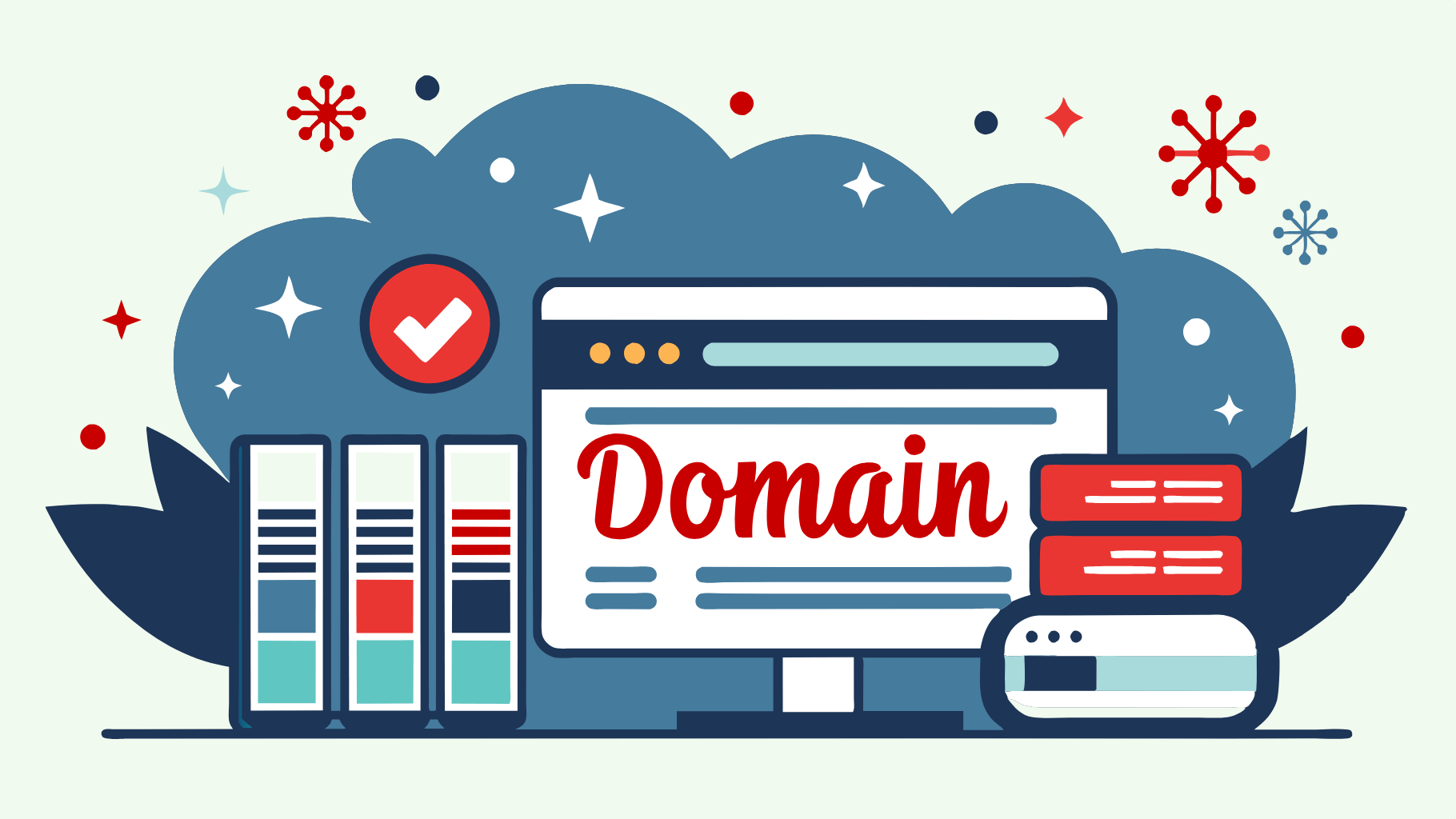
⭐ Шаг 1: Выбор доменного имени
Первое, что нужно сделать при создании сайта, – это выбрать доменное имя. Домен – это адрес вашего сайта в интернете, например, yourwebsite.com.
Как выбрать хорошее доменное имя
- Краткость и запоминаемость: Постарайтесь выбрать короткое и легкое для запоминания название.
- Соответствие тематике: Название должно отражать суть вашего сайта.
- Уникальность: Проверьте, чтобы выбранное вами доменное имя было свободно и не использовалось другими.
Где купить домен
Вы можете приобрести домен у любого регистратора доменных имен. Я рекомендую воспользоваться услугами компании TimeWeb, так как они предлагают отличное соотношение цены и качества. После покупки домена вам будет предоставлен доступ к панели управления, где вы сможете привязать его к своему хостингу.
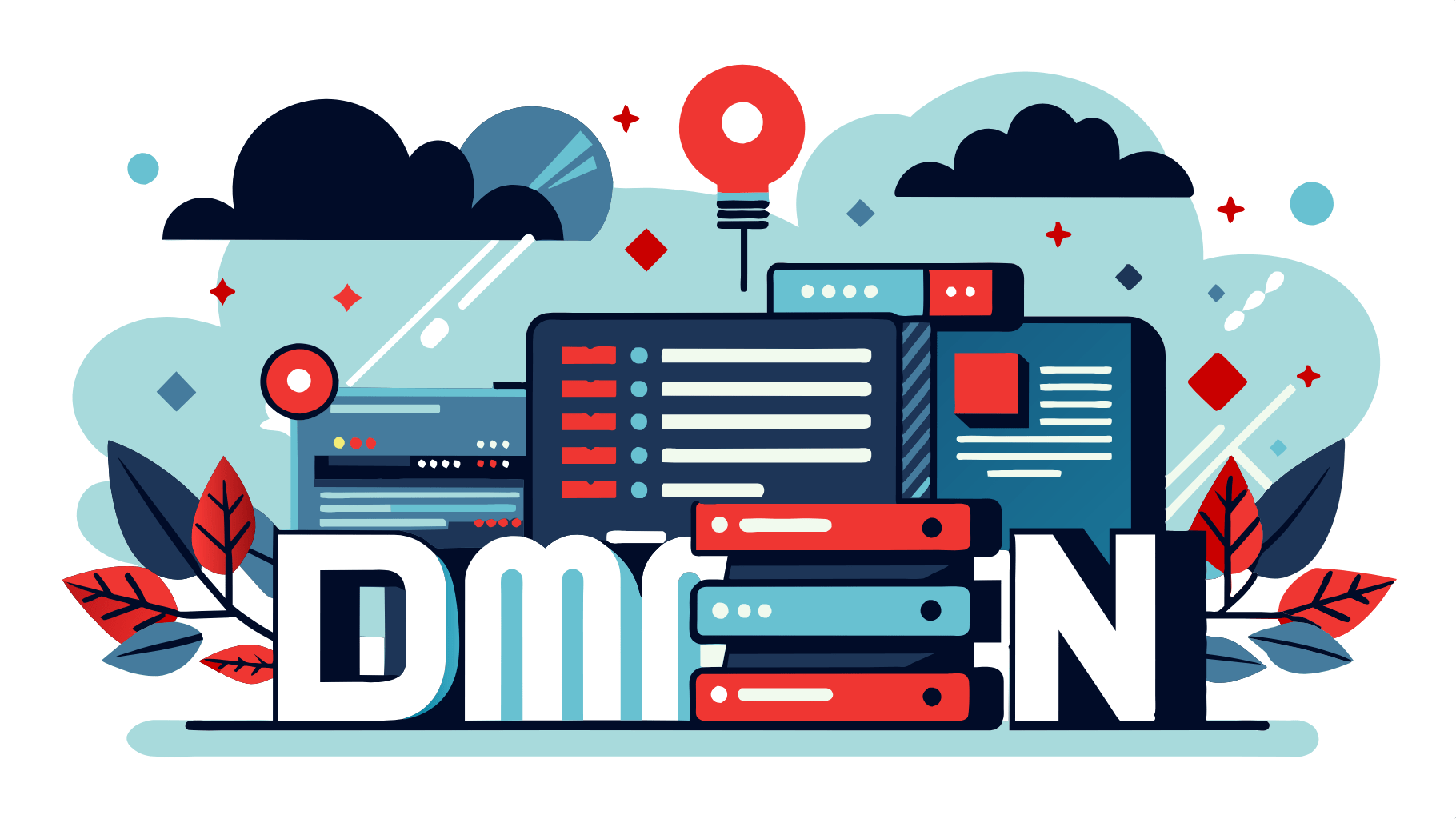
Шаг 2: Выбор хостинга
Хостинг – это услуга, которая предоставляет пространство на сервере для размещения файлов вашего сайта. Без хостинга ваш сайт просто не будет доступен в интернете.
Критерии выбора хостинга
- Надежность: Хостинг должен обеспечивать высокую доступность вашего сайта (uptime).
- Скорость загрузки: Чем быстрее загружается ваш сайт, тем лучше для пользователей и поисковой оптимизации.
- Техническая поддержка: Важно, чтобы служба поддержки была доступна круглосуточно и могла оперативно решить любые проблемы.
- Цена: Выбирайте тариф, который соответствует вашим потребностям и бюджету.
Рекомендую хостинг TimeWeb
TimeWeb предлагает отличные условия для размещения сайтов на WordPress. Они предоставляют специальные тарифы для WordPress-сайтов, которые включают автоматические обновления, резервное копирование и техническую поддержку. К тому же, их цены вполне доступны для начинающих веб-мастеров.
🔧 Шаг 3: Установка WordPress
После того как вы выбрали и оплатили хостинг, пришло время установить WordPress. Большинство современных хостингов поддерживают установку WordPress в один клик через панель управления.
Инструкция по установке WordPress на TimeWeb
- Войдите в свою учетную запись на сайте TimeWeb.
- Перейдите в раздел «Панель управления» и выберите пункт «Установка CMS».
- Найдите WordPress среди предложенных вариантов и нажмите кнопку «Установить».
- Укажите параметры установки: домен, логин администратора, пароль и электронную почту.
- Нажмите «Установить», и система автоматически установит WordPress на ваш хостинг.
Теперь у вас установлен WordPress, и вы готовы приступить к настройке своего сайта!
⛏️ Шаг 4: Настройка WordPress
Когда установка завершена, вы получите ссылку на административную панель вашего сайта. Обычно она выглядит так: yourdomain.com/wp-admin. Зайдя туда, введите свои данные для входа и приступайте к настройкам.
Основные настройки
- Общие настройки:
- Задайте название сайта и краткое описание.
- Установите часовой пояс и формат даты/времени.
- Настройки чтения:
- Определите, какую страницу показывать на главной странице: статичную или последние записи блога.
- Плагины:
- Плагины добавляют дополнительные функции вашему сайту. Например, Yoast SEO помогает улучшить оптимизацию для поисковых систем, а Contact Form 7 создает контактные формы.
- Темы:
- Темы определяют внешний вид вашего сайта. В библиотеке WordPress доступно множество бесплатных и платных тем. Выберите ту, которая подходит под вашу концепцию.
😍 Шаг 5: Создание контента
Теперь, когда ваш сайт настроен, пора приступать к созданию контента. Контент – это тексты, изображения, видео и другие материалы, которые будут размещены на вашем сайте.
Типы контента
- Страницы: Статичные страницы, такие как главная страница, контакты, о нас и т.д.
- Записи: Динамический контент, который обновляется регулярно. Это могут быть статьи, новости, обзоры и прочее.
- Категории и метки: Помогают организовать контент и делают его доступным для поиска.
Как добавить новую страницу
- В административной панели перейдите в меню «Страницы» и нажмите «Добавить новую».
- Введите название страницы и ее содержимое.
- Используйте визуальный редактор для форматирования текста и добавления изображений.
- Сохраните изменения и опубликуйте страницу.
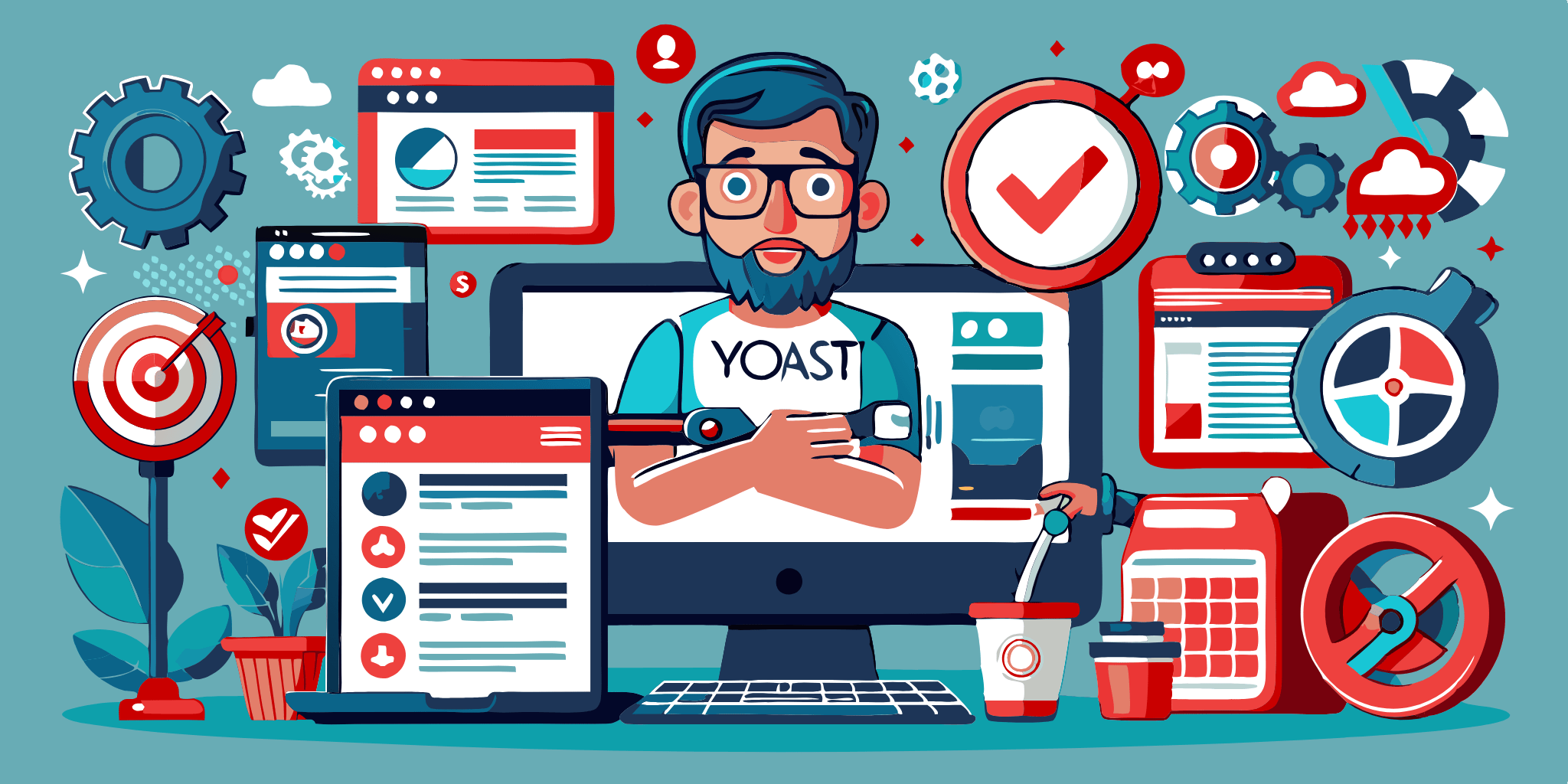
📈 Шаг 6: Оптимизация для поисковых систем (SEO)
Чтобы ваш сайт был заметен в поисковых системах, необходимо провести базовую SEO-оптимизацию. Вот несколько шагов, которые помогут вам в этом:
- Установите плагин Yoast SEO.
- Заполните мета-теги (title и description) для каждой страницы и записи.
- Оптимизируйте URL-адреса страниц, делая их короткими и понятными.
- Добавьте ключевые слова в тексты и заголовки.
✅ Шаг 7: Тестирование и запуск
Перед тем как запустить сайт, обязательно проведите тестирование. Убедитесь, что все ссылки работают, страницы загружаются корректно, и нет ошибок.
Что проверить перед запуском
- Работоспособность всех ссылок.
- Правильность отображения контента на разных устройствах (десктоп, планшет, смартфон).
- Скорость загрузки страниц.
- Наличие контактной информации и форм обратной связи.
Заключение
Поздравляю! Теперь у вас есть готовый сайт на WordPress. Надеюсь, это руководство помогло вам разобраться в процессе создания сайта с нуля.
Если у вас остались вопросы или вы хотите углубиться в тему, рекомендую пройти курс Татьяны Черновой «WordPress-Express. Как сделать сайт».
Этот курс отлично подойдет для новичков и позволит вам освоить все тонкости работы с WordPress.
Удачи в ваших проектах! 🌟